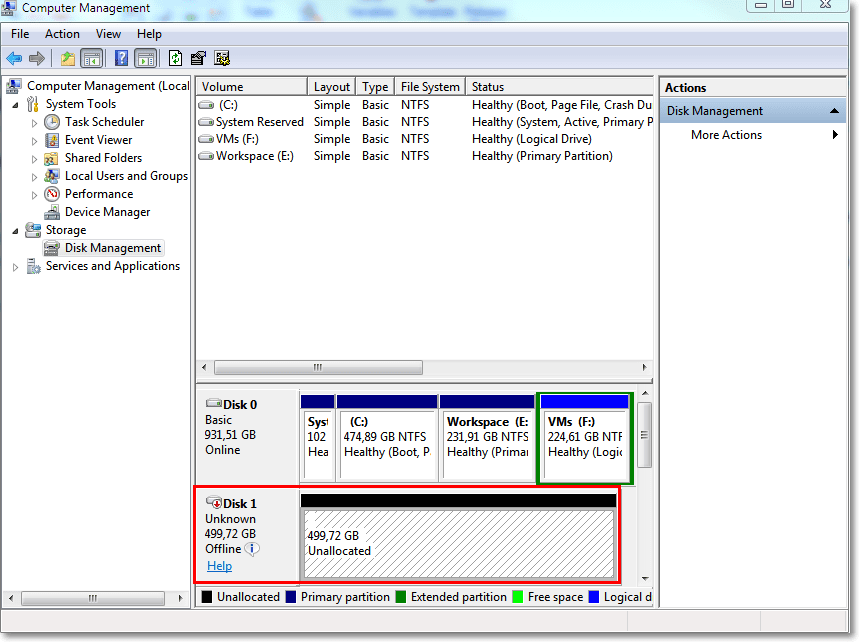Agent pour VMware - Sauvegarde sans réseau local
Si votre ESXi utilise un stockage SAN, installez l'agent sur une machine connectée au même SAN. L'agent sauvegardera les machines virtuelles directement à partir du stockage plutôt que via l'hôte ESXi et le réseau local. Cette fonctionnalité s'appelle une sauvegarde sans réseau local.
Le diagramme ci-dessous montre une sauvegarde basée sur un réseau local et une sauvegarde sans réseau local. L'accès aux machines virtuelles sans utiliser le réseau local est possible si vous utilisez fibre channel (FC) ou un réseau de zone de stockage iSCSI. Pour éliminer complètement le transfert des données sauvegardées via le LAN, stockez les sauvegardes sur un disque local de la machine de l'agent ou sur un stockage connecté au SAN.
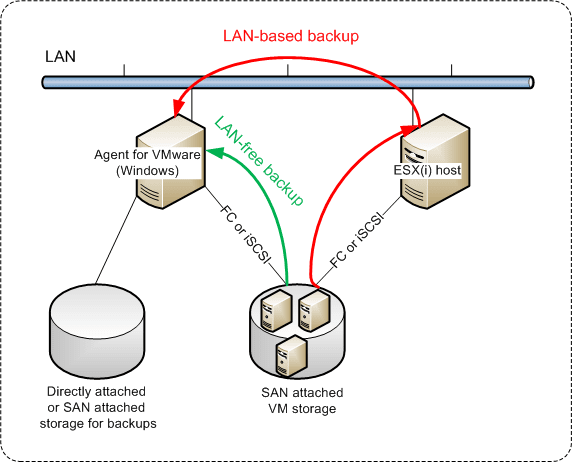
Pour activer l'agent de sorte qu'il puisse accéder directement à un magasin de données
- Installez l'agent pour VMware sur une machine Windows possédant un accès réseau au vCenter Server.
-
Connectez à la machine le numéro d'unité logique (LUN) qui héberge le magasin de données. Considérez ce qui suit :
- Utilisez le même protocole (par ex. iSCSI ou FC) que celui utilisé pour connecter le magasin de données au système ESXi.
- Le LUN ne doit pas être initialisé et doit apparaître comme disque « hors ligne » sous Gestion de disque. Si Windows initialise le LUN, celui-ci risque d'être corrompu et illisible par VMware vSphere.
Par conséquent, l'agent utilisera le mode de transport SAN pour accéder aux disques virtuels, c'est-à-dire qu'il lira les secteurs LUN bruts via iSCSI/FC sans reconnaître le système de fichiers VMFS (dont Windows n'a pas connaissance).
Limites
- Dans vSphere 6.0 et versions ultérieures, l'agent ne peut pas utiliser le mode de transport SAN si certains des disques VM se trouvent sur un volume VVol (VMware Virtual Volume) et d'autres non.La sauvegarde de telles machines virtuelles échouera.
- Les machines virtuelles chiffrées, introduites dans VMware vSphere 6.5, sont sauvegardées via LAN, même si vous configurez le mode de transport SAN pour l'agent. L'agent revient au transport NBD, car VMware ne prend pas en charge le transport SAN pour la sauvegarde de disques virtuels chiffrés.
Exemple
Si vous utilisez un réseau de zone de stockage (SAN) iSCSI, configurez l'initiateur iSCSI sur la machine Windows où l'agent pour VMware est installé.
Pour configurer la stratégie SAN
- Connectez-vous en tant qu'administrateur, ouvrez l'invite de commande, saisissez
diskpart, puis appuyez sur Entrée. - Saisissez
san, puis appuyez sur Entrée. Assurez-vous que Stratégie SAN : Tout hors ligne s’affiche. -
Si une autre valeur est définie pour la stratégie SAN :
- Saisissez
san policy=offlineall. - Appuyez sur Entrée.
- Pour vérifier si le paramètre a bien été appliqué, exécutez l’étape 2.
- Redémarrez la machine.
- Saisissez
Pour configurer un initiateur iSCSI
-
Accédez à Panneau de configuration > Outils administratifs > Initiateur iSCSI.
Pour trouvez l'applet Outils administratifs, vous devrez peut-être définir l'affichage du panneau de configuration sur autre chose que Accueil ou Catégorie, ou utiliser la fonction de recherche.
- Si c'est la première fois que vous lancez l'initiateur Microsoft iSCSI, confirmez votre choix.
- Sous l'onglet Cibles, entrez le nom de domaine complet (FQDN) ou l'adresse IP du périphérique SAN cible, puis cliquez sur Connexion rapide.
-
Sélectionnez le LUN qui héberge le magasin de données, puis cliquez sur Connecter.
Si le LUN ne s'affiche pas, assurez-vous que la zone de la cible iSCSI permet bien à la machine exécutant l'agent d'accéder au LUN. La machine doit être ajoutée à la liste d'initiateurs iSCSI autorisés sur cette cible.
- Cliquez sur OK.
Le LUN du SAN prêt doit apparaître sous Gestion de disque, comme illustré dans la capture d'écran ci-dessous.